심할때는 만화를 보면서 시간을 보내는것이 좋을텐데요. 인터넷상에서 무협 만화 무료로 보는 방법을 알아보겠습니다. 여러 사이트를 통해서 만화나 웹툰 등을 볼 수가 있는데요.
무협 만화나 특정한 작가의 만화를 찾아보시는 분들이면 여러 만화 사이트를 이용해볼 수가 있습니다. 거의 대부분 첫권이나 앞 부분만 볼 수 있고 이후 내용을 보기 위해서는 결제를 해서 봐야되는 경우가 많은데요. 만화 중에서 결제를 하지 않고도 전권을 무료로 볼 수 있는 사이트들이 다양하게 있는데요. 잘 살펴보시길 바랍니다.
무협 만화 무료, 스포츠 조선
작가별 전권 무료 무협 만화를 보실수가 있습니다. 고행석, 천제황, 김성모, 박원빈, 박인권, 묵검향 등 다양한 작가의 작품을 보시면 됩니다. 매월 1일과 15일에 새로운 만화가 업데이트가 되고 있습니다. 자동넘김을 설정해서 편하게 보실수도 있습니다. 개인적으로 김성모 만화를 좋아해서 자주 즐겨보고 있습니다.
- PC : http://sports.chosun.com/cartoon/main.htm
- 모바일 : http://m.sportschosun.com/content_cartoon.htm?action=cartoon#_enliple
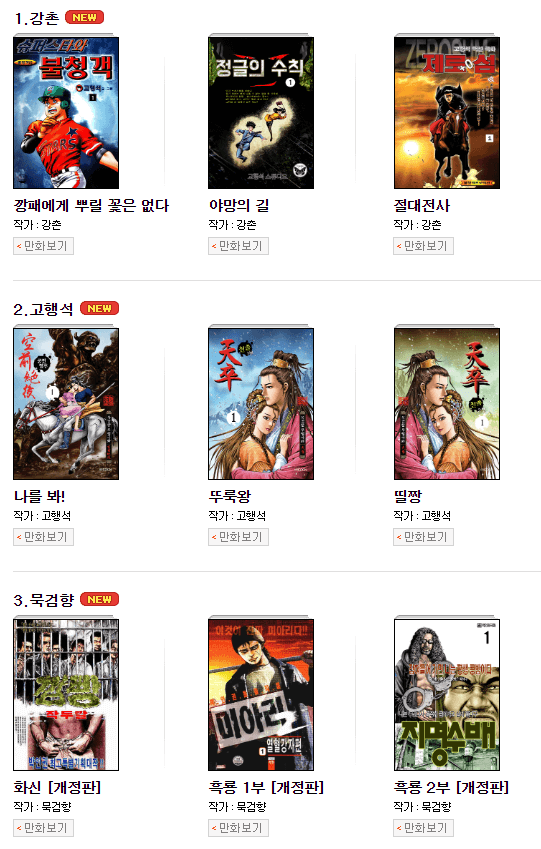
스포츠 경향 만화
마찬가지로 다양한 작품이 많고요. 메뉴의 장르별 무료만화에 들어가서 무협 카테고리에서 보시면 됩니다. 무협 외에도 액션, 학원, 순정, 드라마, 스포츠,코믹 등의 다양한 장르를 선택해서 보실 수도 있습니다. PC와 모바일에서도 웹상에서 감상이 가능합니다.
- PC : http://sports.khan.co.kr/comics/comics_genre.html
- 모바일 : http://m.sports.khan.co.kr/comics_main.html
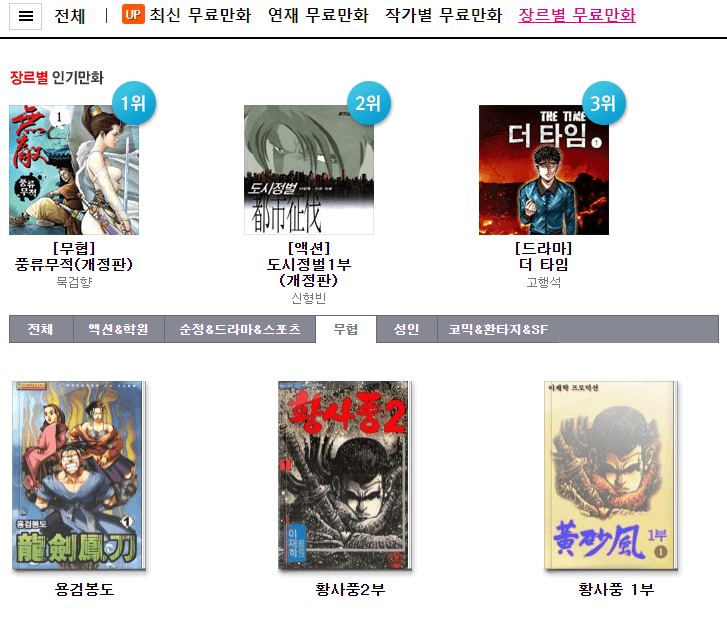
스포츠 서울 만화
무협 카테고리에 들어가면 묵검향, 천제황 등 다양한 작가의 무료 무협만화를 볼 수가 있습니다.
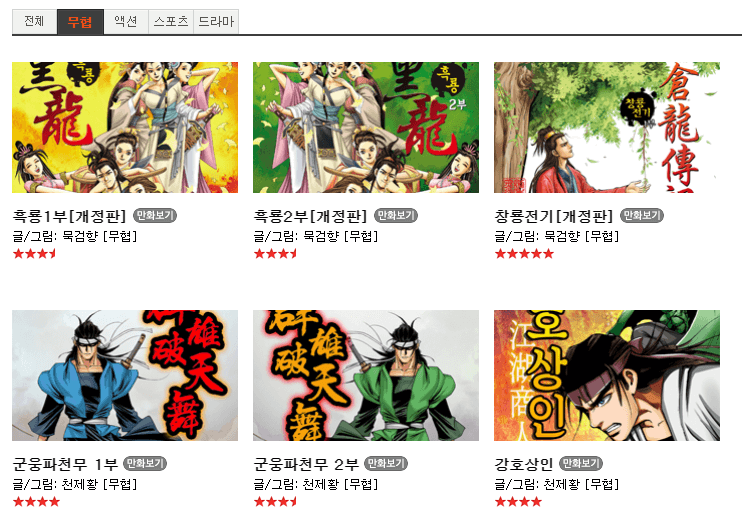
스포츠 한국 만화
천제황 작가와 황재 작가의 만화를 보실수가 있습니다. 무협 만화를 좋아하시는 분들이라면 추천드립니다.
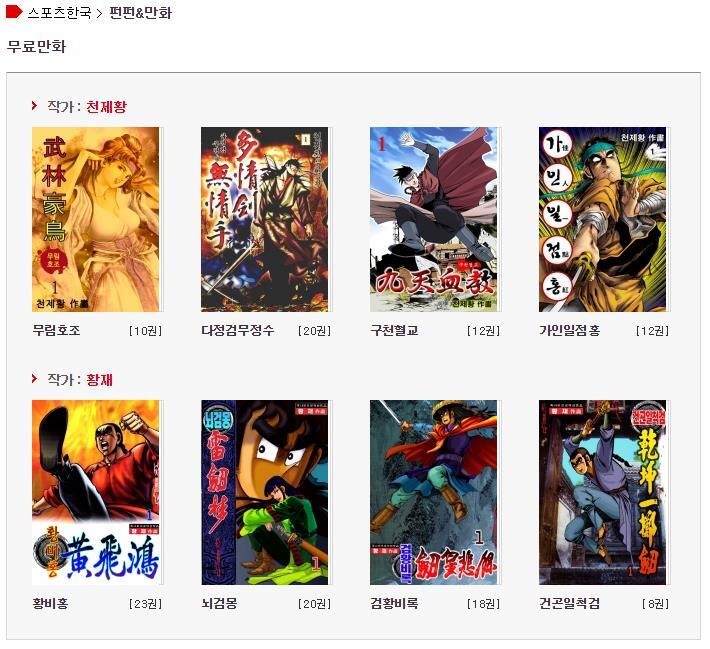
묵검향 무료 만화
묵검향 작가의 무료 만화를 볼 수 있는 사이트 입니다. 무료 만화 페이지로 가서 개정판으로 해당하는 작품들을 전권 무료로 보시면 되네요. 화질이 좋아서 보기 편하네요.

박인권 무료 만화
박인권 작가의 5가지의 개정판 작품을 전권 무료로 감상하실 수가 있습니다. 별도의 로그인이 필요하지 않고 바로 보시면 됩니다.
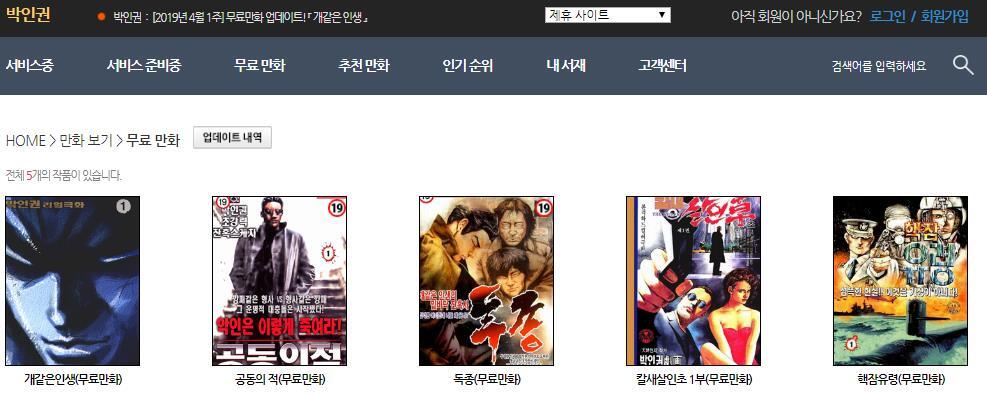
네이트 만화
장르별로 다양한 만화를 감상해볼수가 있습니다. 황성, 하승남 등의 유명한 작가의 만화가 많네요.
유료로 구입해서 봐야되는 종류가 많지만 최대 6권까지 무료로 볼 수 있는 만화 종류도 있기 때문에 잘 찾아서 보시면 좋을것 같습니다.
여러 사이트에서도 찾고 싶던 만화가 없었다면 네이트 만화에서 찾아보시면 있을겁니다. 어떤 만화가 인기가 많은지 인기 순으로 살펴볼 수도 있습니다.

무툰 만화
무협만화가 전문적으로 있는 사이트로는 무툰이 있는데요. 황성, 묵검향, 사마달, 하승남 등 유명 무협만화 작가의 레전드 만화를 볼 수가 있습니다. 뛰어난 세계관의 다양한 걸작 무협만화를 보고 싶다면 추천드립니다. 몇권 이상은 무료로 볼 수가 있어서 재밌는 만화를 찾기 좋습니다. 인기가 많은 베스트 작품도 모아서 볼 수가 있네요.
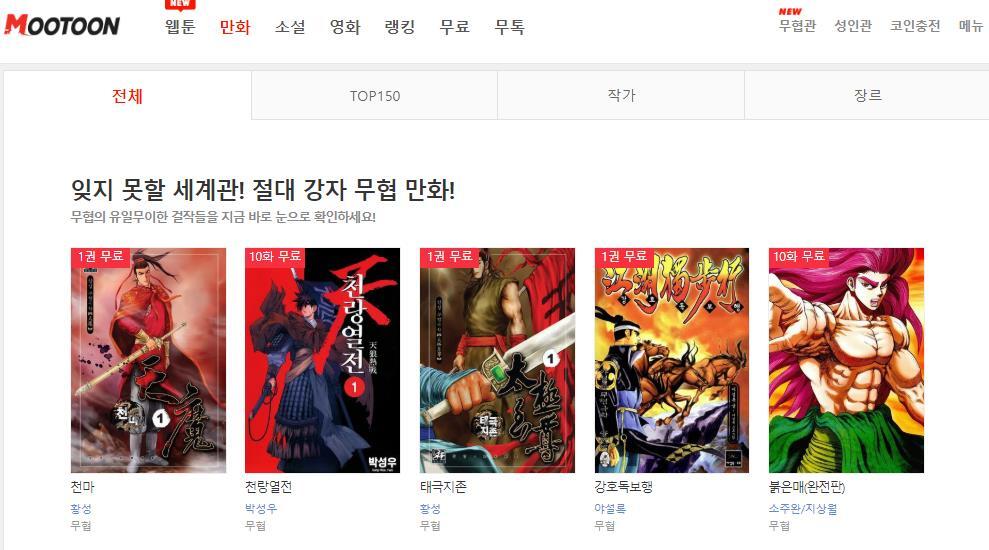
그럼 소개드린 무협 무료 만화 사이트를 통해서 재밌게 만화를 보시길 바랍니다.
'Web' 카테고리의 다른 글
| [티스토리][에버노트]에버노트를 이용하여 블로그 글쓰기 (0) | 2018.09.18 |
|---|---|
| [티스토리]추가기능/서식활용, 유튜브영상넣기,지도첨부, 썸네일설정,단축키 (0) | 2018.09.18 |
| 프로그래밍 배우기 (0) | 2018.09.18 |
| 매일매일 어린이 날, 매일매일 초록우산 (0) | 2018.05.24 |
플러그인을 보다보니 '에버노트 글 불러오기'가 있어 활성화시켰습니다. 제가 에버노트를 사용하고 있기 때문입니다. 에버노트를 사용하고 있으시면 꼭 사용해 보시길 추천드립니다. 사용하지 않는 분은 에버노트 하번 고려해 보시면 좋을 듯 합니다. 정말 인생이 바꼇다고 생각할 정도로 좋았던 도구입니다. 그러면 도대체 왜 에버노트에 글을 쓴 후 플러그인을 통해 불러오는 귀찮음을 하라는 건지 설명드리겠습니다.
티스토리 기본 에디터의 불편함
티스토리를 써 보신 분은 아시겠지만 기본 에디터 자체가 불편하고 불안정합니다. 네이버 블로그를 하신 분이라면 특히나 불편함을 느낄 실 듯 합니다. 특히 웹브라우저에서 긴 시간에 걸쳐 글을 쓸 경우 날리신 경험이 있으실 듯 합니다. 저도 처음에 몇 번 날렸습니다. 네이버에서 사용했던 이미지 드래그 앤 드롭 기능이 없어 수작업으로 사진을 올려야 하는 불편함도 있습니다.
에버노트에 대하여...
일단 티스토리에 에버노트 플러그인이 있습니다. 에버노트로 글을 작성하기가 쉽습니다. 일단 빠른 동기화 가능으로 글을 날릴 일이 없습니다. 그리고 기기와의 연동이 잘 되어있어 PC로 글을 쓰다가 아이패드로 글을 수정할 수도 있습니다. 드로그 앤 드롭 기능도 당연히 됩니다. 무엇보다 좋은 점은 이미지편집입니다. 에버노트 안에서 모자이크처리나 설명을 위한 화살표를 넣거나 자막 등을 추가할 수 있습니다. 들어쓰기나 넘버링도 가능합니다. 무엇보다 티스토리 뿐 아니라 무제한 용량인 에버노트에도 소중한 글이 저장되는 것입니다. 저는 기기연동을 등 추가 서비스를 위해 유료서비스를 쓰고 있지만 무료로 사용해도 용량에 제한이 없습니다. 단, 1달 안에 올릴 수 있는 용량이 제한이 있을 뿐입니다. 에버노트 요금제를 소개를 드리면 베이직은 무료이고 프리미엄은 한 달 7.99$ , 년 69.99$ 입니다. 노트크기가 베이직은 25MB, 플러스가 50MB, 프리미엄은 200MB 이고 월 업로드는 베이직이 60MB, 플러스가 1GB, 프리미엄이 10GB 입니다. 무료라 할지라도 한 달이 지나면 초기화 되어 또 60MB 를 올릴 수 있으며 총 용량은 무제한입니다. 정말 잘 이용하면 무료로 잘 이용 할 수 있는 서비스입니다. 노트의 수는 개인 100,000개 제한은 있지만 어마어마한 양입니다.
에버노트를 사용하는 방법은 웹으로 작성할 수도 있고 전용 어플리케이션을 사용 할 수도 있습니다. https://evernote.com/intl/ko/download 전용 프로그램을 다운로드 받은 후 티스토리 플러그인 설정에서 '에버노트로 글 불러오기'를 연결시킵니다. 그리고 글쓰기 에디터 오른쪽 위 에버노트를 클릭하고 필요한 노트를 가져오면 됩니다.
★에버노트 글쓸 때 주의해야 할 점★
에버노트에 글을 쓸 때 꼭 태그를 추가해 주어야 합니다. 티스토리, tistory 둘 중 하나를 태그로 지정해야지 하지 않으면 에버노트의 불러오기 기능이 되지 않습니다.
에버노트를 이용하여 티스토리 블로그 글쓰기
위와 같이 편하기 가져 오면 되지만 티스토리 에디터를 이용하여 수정을 할 필요도 있습니다.
이미지 사이즈 변경은 에버노트에서는 원본 그대로 올리고, 티스토리에서 사이즈를 스킨에 맞게 조절하는 것이 좋습니다.
문단 줄 간격도 티스토리에서 보기 좋을 간격으로 조정해 주시면 됩니다.
타 블로그 포스팅을 에버노트를 이용하여 티스토리로 이전하기
기존 네이버 블로그를 하다가 티스토리로 넘어오는 분들 많으실 겁니다. 저도 역시 그러합니다. 네이버 블로그의 글이 아깝다고 복사해서 티스토리에 다시 적으면 중복문서가 되기때문에 그렇게 하시면 안됩니다. 하는 방법을 알려드리겠습니다.
에버노트에서 제공하는 기능 중 정말 편리한 '에버노트웹클리퍼'가 있습니다. 문서를 나의 에버노트에 저장하는 기능인데 이 기능을 이용해 네이버 블로그의 글을 에버노트로 옮겨줍니다. 크롬 웹 브라우저에서 에버노트 웹 클리퍼 확장 플러그인 설치합니다. 이전을 원하는 블로그 주소창 앞에 m을 넣어 모바일 페이지로 접속합니다. 모바일로 해야 편집하기 훨씬 쉽습니다.
두 가지 방법이 있는데 보통 에버노트 웹 클리퍼 플러그인을 설치하면 도구모음에 에버노트 로고인 코끼리 모양이 뜰것입니다. 이 코끼리 로고만 클릭하면 바로 저장을 할 수 있는데 스크랩을 할 부분도 선택가능합니다. 기사, 간소화된 기사, 전체페이지, 북마크, 스크린샷 등 원하시는 부분을 선택하시고, 원하시는 카테고리가 있으면 선택하시고 태그까지 추가하실 수 있습니다. 꼭 '티스토리' 태그를 추가해 주시는 것이 좋습니다. 또 다른 방법은 원하시는 본문의 내용을 드래그로 선택하신 후 마우스 우클릭하면 에버노트 웹 클리퍼 항복이 나옵니다. 마우스를 가져다 되면 선택할 수 있는 범위가 나오는데 원하시는 부분을 선택하면 에버노트로 저장이 됩니다. 단, 태그나 카테고리 설정이 되지 않기 때문에 저는 도구모음의 로고를 눌러 저장하는 방법을 추천드립니다.
저장된 에버노트의 글은 꼭 도구모음 서식 > 서식간단히 로 바꾸어 줍니다. 그렇지 않을 경우 간격이나 여백이 엉망이 되어 편집하기 힘들어 집니다.
이미지가 있으면 오른쪽 마우스를 눌러 링크제거를 해줍니다.
티스토리 글쓰기의 오른쪽 상단의 에버노트버튼을 클릭하여 나의 에버노트 내 노트를 불러옵니다. (혹시 저장한 글이 없는 것은 태그를 바르게 입력하지 않은 것입니다. )
티스토리 에디터에서 이미지크기, 줄간격을 수정하고, 글꼴도 에버노트의 글꼴이 이전되므로 원하는 글꼴로도 수정 가능합니다. 조금 복잡한 듯 하지만 이렇게 이전을 할 경우 이미지 하나하나 저장하고 배열하는 번거로움을 줄일 수 있습니다.
티스토리에서 제공하는 에버노트 불러오기 기능을 이용하여 효율적인 글쓰기 하는 방법을 알아보았습니다.
'Web' 카테고리의 다른 글
| 무협 만화 무료로 보는 사이트 모음 황성, 묵검향, 이재학 등 만화 (0) | 2022.07.01 |
|---|---|
| [티스토리]추가기능/서식활용, 유튜브영상넣기,지도첨부, 썸네일설정,단축키 (0) | 2018.09.18 |
| 프로그래밍 배우기 (0) | 2018.09.18 |
| 매일매일 어린이 날, 매일매일 초록우산 (0) | 2018.05.24 |
티스토리 서식 활용하기
위 과정으로 원하는 서식을 만든 후 글쓰기를 하실때 오른쪽을 보면 '서식'이라는 글자를 눌러보면 만들어놓은 서식이 보입니다. 원하는 위치에 클릭해서 삽입하면 됩니다
이렇게 쉽게 본인이 자주 쓰는 양식을 가져와서 이용할 수 있습니다.
티스토리에 유튜브 동영상 넣기
글을 쓰다보면 사진 뿐 아니라 동영상을 올려야 할 때도 있습니다. 한 번만 따라하시면 쉽게 하실 수 있습니다. 두가지 방법이 있는데 글쓰기란에서 외부 컨텐츠에 소스를 넣어 불러오는 방법과 플러그인 기능을 이용하는 방법입니다.
먼저 외부 컨텐츠에 소스를 넣어 불러오는 방법부터 알아보겠습니다. 유튜브로 가서 원하는 영상을 찾습니다.
공유 > 퍼가기 > 소스코드복사 > 블로그글쓰기 > 외부컨텐츠 >소스입력 > 확인
원하시는 유튜브 동영상을 클릭하신 후 화살표모양 공유버튼을 누릅니다. 퍼가기를 누르면 소스코드가 뜨는데 복사를 시켜줍니다. 다음은 다시 블로그로 돌아와서 글쓰기를 할때 외부컨텐츠를 누르고 복사해 놓은 코드를 붙여주면 됩니다. 확인을 누르면 동영상이 화면에 나타납니다.
다음은 플러그인을 이용하는 방법입니다. 플러그인에 들어가면 '유튜브 동영상 넣기'를 사용해줍니다. 그러면 화면 오른쪽에 플러그인일 클릭하면 내가 설정해 놓은 플로그인이 쭉 뜨는데 그 중 유튜브를 클릭합니다. 그럼 새로운 '유튜브 동영상 첨부'창이 뜨면서 검색을 할 수 있습니다. 원하는 검색 키워드를 누르고 원하시는 영상을 클릭하면 됩니다. 사이즈도 설정을 할 수 있어 간편하게 유튜브동 영상을 올릴 수 있습니다. 개인적으로는 플러그인을 이용방법을 추천드립니다.
지도 첨부하기
블로그를 하다보면 지도를 첨부해야 할 경우가 많습니다. 티스토리는 국내지도는 다음맵이 바로 첨부가 되지만 , 해외일 경우에는 구글배을 링크해줘야 합니다.
국내지도를 첨부할 때는 글쓰기 페이지에서 지도를 클릭해 줍니다. 그러면 지도첨부 새창이 뜨면서 장소, 주소를 검색하거나, 지도에 직접 표시 할수도 있습니다. 원하시는 위치를 찾으신 후 첨부를 클릭하면 바로 지도가 올라갑니다.
글쓰기 > 지도 > 지도첨부새창 > 장소, 주소 검색 > 첨부
해외지도를 첨부하고자 할 때는 구글맵지도를 이용합니다. https://www.google.co.kr/maps 으로 들어갑니다. 원하시는 장소나 주소를 검색을 해주시면 왼 편에 원하시는 정보가 나옵니다. 이 곳에서 공유를 누르면 다음창에 공유와 지도보내기가 나옵니다. 지도 퍼가기를 클릭하시면 지도의 크기도 설정 할 수 있고 주소를 복사하기도 있습니다. 복사를 하신 후 다시 블로그 글쓰기로 돌아와서 외부컨텐츠에 복사한 주소를 넣어 줍니다. 그러면 블로그에 지도가 바로 뜨게 됩니다.
구글맵지도열기 > 장소, 주소 검색 >공유 > 지도보내기 > 지도퍼가기 > 블로그 글쓰기 외부컨텐츠 붙여넣기 >확인
썸네일 설정하기
티스토리 글쓰기로 글을 쓸 때 사진을 올리면 가장 위에 위치한 이미지가 대표이미지가 됩니다. 대표이미지는 검색 시 보여지는 이미지이기 때문에 사용자들의 접근성이 좋아집니다. 여러 글이 있을 경우 글만 있는 글들보다 이미지로 무엇을 보여주는지 확실할 경우 우선클릭이 될 가능성이 높습니다. 우리는 유입률이 신경써야 하는 유저로서 중요한 부분입니다. 구성상 가장 위에 있는 사진보다 아래쪽 사진이 더 대표이미지와 맞을 경우 방법은 간단합니다.
파일보관함 > 원하는 사진 클릭 > 대표에 체크하기
간단한 방법으로 대표이미지를 바꾸어 줄 수 있습닏나.
티스토리 단축키
단축기를 알면 블로그를 하실 때 많은 도움이 됩니다. 유용한 단축키 몇 가지를 알려드리겠습니다.
q : 내 블로그 화면에서 q를 누르면 바로 관리화면으로 이동합니다.
a : 블로그 전체글이나 글 화면에서 a 를 누르면 가장 최근 글로 이동합니다.
s : 블로그 전체글이나 글 화면에서 s 를 누르면 이전 글로 이동합니다.
ctrl < : 왼쪽정렬 ctrl > : 가운데정렬 ctrl / : 오른쪽정렬로 이동합니다.
ctrl B : 굵은 글씨 ctrl U : 밑줄 ctrl D : 취소선 으로 단축키로 글자에 효과를 줄 수 있습니다.
ctrl 1 : 머리말 1 ctrl 2 : 머리말 2 등으로 쉽게 머리말 설정을 할 수 있습니다.
단축키를 유용하게 사용하면 더 빠르게 글을 올릴 수 있습니다.
'Web' 카테고리의 다른 글
| 무협 만화 무료로 보는 사이트 모음 황성, 묵검향, 이재학 등 만화 (0) | 2022.07.01 |
|---|---|
| [티스토리][에버노트]에버노트를 이용하여 블로그 글쓰기 (0) | 2018.09.18 |
| 프로그래밍 배우기 (0) | 2018.09.18 |
| 매일매일 어린이 날, 매일매일 초록우산 (0) | 2018.05.24 |
한글
- CSS 레이아웃을 배웁시다 - http://ko.learnlayout.com/ 이 사이트에서는 모든 웹 사이트의 레이아웃에 사용되는 CSS의 기초를 다룹니다.
- 웹 기술에 대한 번역 모음 - https://github.com/nolboo/nolboo.github.io/wiki
- Do it! 안드로이드 앱 프로그래밍 동영상 강좌 다운로드 ( http://www.android-town.org/ 목록 중에 출판 서적 게시판 -> 6번째 페이지부터 )
- 안드로사이드 - 안드로이드 무료 동영상 강의 http://www.androidside.com/bbs/board.php?bo_table=810
- T아카데미 - 안드로이드, 웹, 스타트업 !? 강의 http://oic.skplanet.com/main
- 위아해커스 - 다양한 프로그래밍 강의 http://wearehacker.com/
- 드림코드 - 쉽게 배우는 프로그래밍 http://www.dreamcode.co.kr/
- 스칼라 스쿨 - Twitter에서 쓴 스칼라 입문서 http://twitter.github.io/scala_school/ko/index.html
- 코딩도장 - 알고리즘 수련 http://codingdojang.com/
- Effective C++ 팟케스트 - https://itunes.apple.com/kr/podcast/manuui-effective-c++/id467824150
- OKKOTV - OKJSP의 허광남님의 프로그래밍 실시간 방송입니다.http://afreeca.com/kenuheo
- HTML5 가이드 (http://webstandards.or.kr/html5/ )웹전문가들이 HTML5에 대한 기본개념과 모바일 환경에 HTML5를 적용하는 방법을 정리했습니다. 참여하신 분들 한 분 한 분의 면면이 신뢰가 가는군요.
- OLC - 오픈소스 동영상 강의 - http://olc.oss.kr/main.jsp
- 점프 투 파이선 - 코드잡 박응용씨가 만든 파이썬 수업입니다. (https://wikidocs.net/book/1 )
- 왕초보를 위한 파이썬 - https://wikidocs.net/book/2
- taeyo.net - 웹과 관련된 다양한 기술에 대한 강의가 제공되는 사이트입니다. - http://www.taeyo.pe.kr/
- jabook - 자바와 C# 배울 수 있는 곳. 책의 내용을 모두 온라인으로 공개 했고, 책으로 컨텐츠를 구입할 수도 있습니다.
http://www.jabook.com/ - 프로젝트 오일러 - "프로젝트 오일러 http://projecteuler.net 와 프로젝트 오일러 한글판 http://euler.synap.co.kr 은 수학 문제들을 프로그래밍으로 하나씩 푸는 알고리즘 퀴즈 사이트입니다. 제출하고 나면 다른 사람과 비교해볼 수도 있습니다. by 배휘동"
- SoEn : C, C++, Win32에 대한 수업과 레퍼런스 http://www.soen.kr/
- Unity3DStudy.com : 유니티에 대한 한글 동영상 수업 http://www.unity3dstudy.com/
- Hyoseong Choi Youtube 채널 - 루비 온 레일스에 대한 동영상 강의 http://www.youtube.com/user/RORlab?feature=watch
- http://www.joinc.co.kr - 한글화된 다양한 튜토리얼을 제공
- kldp - http://wiki.kldp.org/wiki.php , 한글화된 기술 문서 제공
- cppreference - C레퍼런스 http://ko.cppreference.com/w/
- nowcampus - http://nowcampus.tistory.com - 게임개발을 위한 프로그래밍
- 한국 콘텐츠 아카데미 - http://edu.kocca.or.kr/ - 다양한 카테고리의 온라인 강좌 제공
- 점프 투 자바 - https://wikidocs.net/book/31
- 소설 자바 - 자바 뿐만 아니라 다양한 프로그래밍 언어에 대한 수업이 있습니다.
http://www.jabook.com/ - 나는 정말 자바를 공부한 적이 없다구요. - 회원가입만하면 자바에 대한 동영상 강의를 무료로 시청할 수 있습니다. http://www.orentec.co.kr/teachlist/JAVA_BASIC_1/teach_sub1.php
- 아두이노 - 가치창조 기술에서 만든 아두이노 수업입니다. - http://wiki.vctec.co.kr/opensource/arduino
- 한빛미디어 이북 - 무료로 다운 받을 수 있는 무료 이북 리스트 입니다. http://www.hanbit.co.kr/realtime/
- 예제로 배우는 C# 프로그래밍 - C#에 대해서 공부할 수 있습니다. http://csharpstudy.com/
- 생활코딩 - http://opentutorials.org/course/1
영문
- Elevator Saga - http://play.elevatorsaga.com/ 엘리베이터를 자바스크립트로 움직이면서 프로그래밍 트레이닝을 하는 사이트
- Java Practices - http://www.javapractices.com/home/HomeAction.do 자바 코드의 사례를 모아둔 사이트
- Code School - http://www.codeschool.com Objective-C, Ruby 등 언어를 공부할수 있는 사이트입니다. 유료 회원제이긴 하지만 무료계정으로도 충분히 많이 배울 수 있는것 같습니다.
- Microsoft Virtual Academy - 마이크로소프트웨어에서 제공하는 무료 온라인 교육 사이트 https://mva.microsoft.com
- RegexOne - 인터렉티브하게 정규표현식을 공부 할 수 있는 사이트 입니다. http://regexone.com/
- ruby-warrior - 프로그래밍을 이용해서 게임을 하면서 루비를 익힐 수 있는 사이트입니다. https://www.bloc.io/ruby-warrior# (튜토리얼 http://tutorials.jumpstartlab.com/projects/ruby_warrior.html#ruby-warrior-strategy-guide )
- Learn X in Y minutes - 다양한 언어들의 문법적인 기능을 빠른 속도로 파악해볼 수 있는 사이트입니다. - http://learnxinyminutes.com/
- ruby 한줄 한줄 실행 하면서 배우기 (http://tryruby.org/levels/1/challenges/0 )
- Python 한땀 한땀 실행하면서 배우기 (
http://www.trypython.org/) - Iron Python의 창시자 Michael Foord가 만든 Interactive Python Tutorial입니다. https://www.codeschool.com - 코드카데미 - http://www.codecademy.com - 인터렉티브하게 프로그래밍을 배울 수 있는 사이트
- 컴퓨터 과학자 같이 생각하기 - http://coreapython.hosting.paran.com/thinkCSpy(2nd)/index.htm
- Java Tutorial - 예제 중심의 튜토리얼 http://www.java2s.com/Tutorial/Java/CatalogJava.htm
- Khan Academy - 프로그래밍 기초, UserInteraction, Drawing/Animation등에 대한 동영상 강좌 제공(수학/경제 등의 강좌도 함께제공합니다) http://www.khanacademy.org
- 30 days to Learn jQuery jQuery의 기초부터 중급레벨까지의 강좌를 30일과정으로 제공(jQuery 최고의 입문교육으로 꼽아도 손색이 없을듯 합니다.) https://code.tutsplus.com/courses/30-days-to-learn-jquery
- R - R 언어를 배울 수 있는 사이트 http://www.twotorials.com/
- C++ Annotations Version 9.4.0 - http://www.icce.rug.nl/documents/cplusplus/ "이건 강의는 아니고, C++ anotations라는 책의 인터넷판인데요. 쭉 따라가며 읽다 보면 C++의 역사부터 시작해서 C++의 거의 모든 것을 배울 수 있는 것 같습니다. by 배휘동님 "
- checkio.org - https://checkio.org/ 요즘 뜨는 checkio.org도 있더군요. 사이트가 이쁘고 문제가 간단해서 프로그래밍 연습용으로 좋습니다. 단점이라면 파이썬만 지원하고 사이트가 느리다는 것, 아직 초반이라 그런지 모르겠지만 문제가 너무 쉽다는 것?
- code.org https://code.org/
- w3schools - http://www.w3schools.com/ - 웹기술에 대한 튜토리얼과 사전들
- tutorialspoint - http://www.tutorialspoint.com/ - 다양한 언어들에 대한 튜토리얼과 사전들
- Nettuts+ - http://net.tutsplus.com/
- tryclj.com - http://tryclj.com/ 인터렉티브하게 함수형 언어인 클로저를 배울 수 있는 인터렉티브 튜토리얼
- raywenderlich.com - IOS 튜토리얼 https://www.raywenderlich.com/
- http://ejohn.org/apps/learn/ - jQuery 개발자가 만든 자바스크립트 고급 수업
- http://www.rubeque.com/ - 루비에 대한 자가 실력 테스틀 할 수 있는 서비스
- Vogella Programming Tutorial - 주로 자바와 관련된 튜토리얼을 제공합니다. http://www.vogella.com/tutorials.html
- PHP 보안 튜토리얼 - http://phpsecurity.readthedocs.org/en/latest/index.html
- 어셈블리 강의 - C++ 코드를 어셈블리로 보는 강의 http://www.altdevblogaday.com/author/alex-darby/
- webplatform.org - 웹기술에 대한 튜토리얼과 레퍼런스들 - http://docs.webplatform.org
- sitepoint - 다양한 언어에 정보들을 제공 - http://www.sitepoint.com/
'Web' 카테고리의 다른 글
| 무협 만화 무료로 보는 사이트 모음 황성, 묵검향, 이재학 등 만화 (0) | 2022.07.01 |
|---|---|
| [티스토리][에버노트]에버노트를 이용하여 블로그 글쓰기 (0) | 2018.09.18 |
| [티스토리]추가기능/서식활용, 유튜브영상넣기,지도첨부, 썸네일설정,단축키 (0) | 2018.09.18 |
| 매일매일 어린이 날, 매일매일 초록우산 (0) | 2018.05.24 |
70주년을 맞은 초록우산 어린이재단이 [매일매일 어린이 날, 매일매일 초록우산] 을 통해 시민 여러분을 만납니다.
25일(금) 자정부터 70시간 동안 광화문광장에서 진행되는 본 행사는 네이버TV, 카카오TV, 유튜브 등 각종 live방송 채널로도 ON-AIR 될 예정입니다.
광화문을 오가는 시민 여러분, 나아가 인터넷, 모바일을 통해 나눔에 참여하고 싶은 모든 분들의 많은 참여를 부탁드립니다 :-)
방송은 5월 25일(금) 00:00 ~ 5월 27일(일) 22:00 까지 진행됩니다.
'Web' 카테고리의 다른 글
| 무협 만화 무료로 보는 사이트 모음 황성, 묵검향, 이재학 등 만화 (0) | 2022.07.01 |
|---|---|
| [티스토리][에버노트]에버노트를 이용하여 블로그 글쓰기 (0) | 2018.09.18 |
| [티스토리]추가기능/서식활용, 유튜브영상넣기,지도첨부, 썸네일설정,단축키 (0) | 2018.09.18 |
| 프로그래밍 배우기 (0) | 2018.09.18 |





















